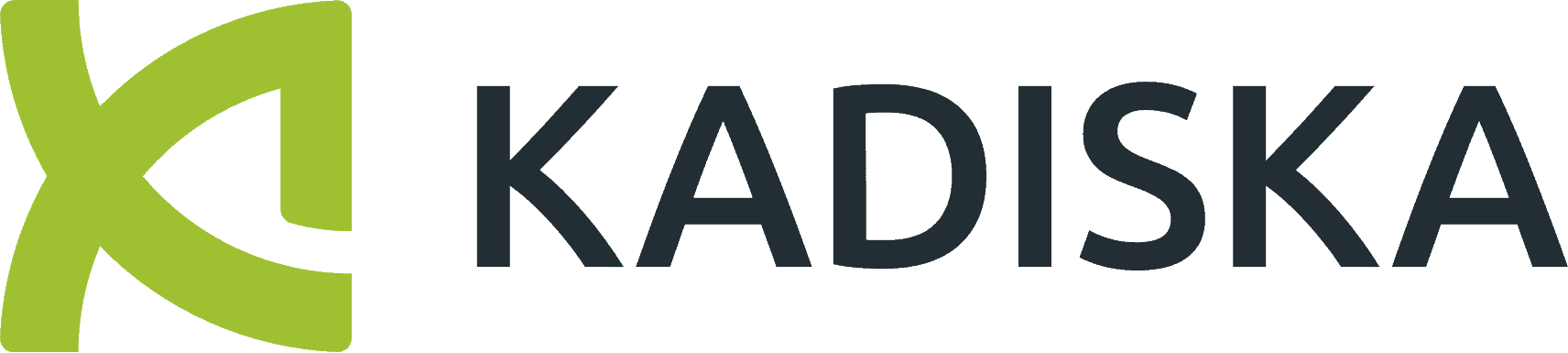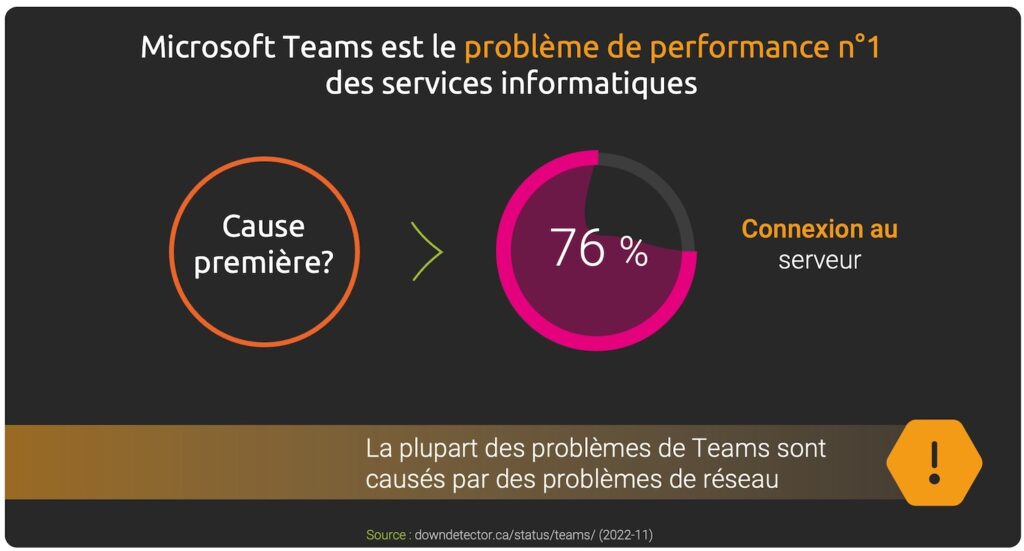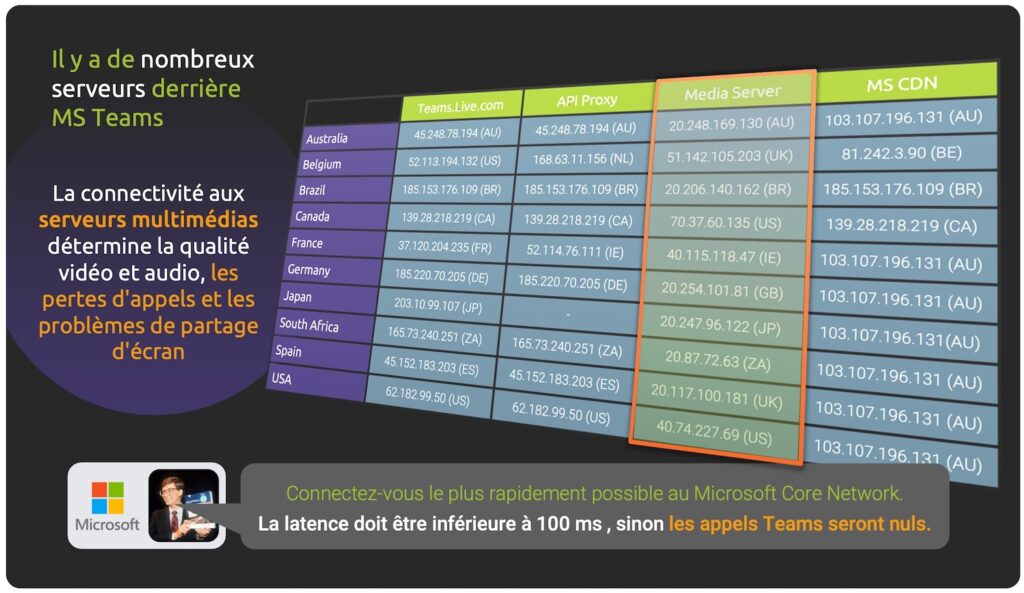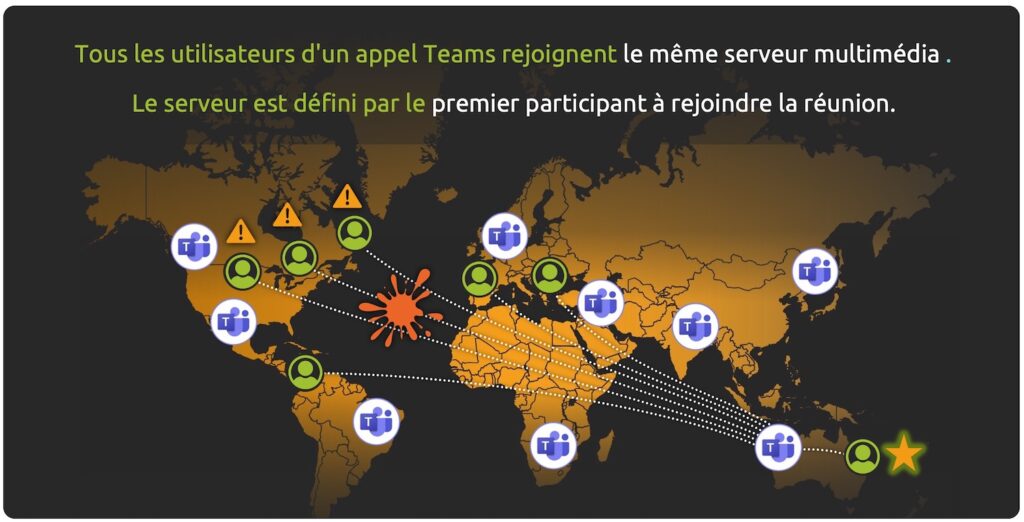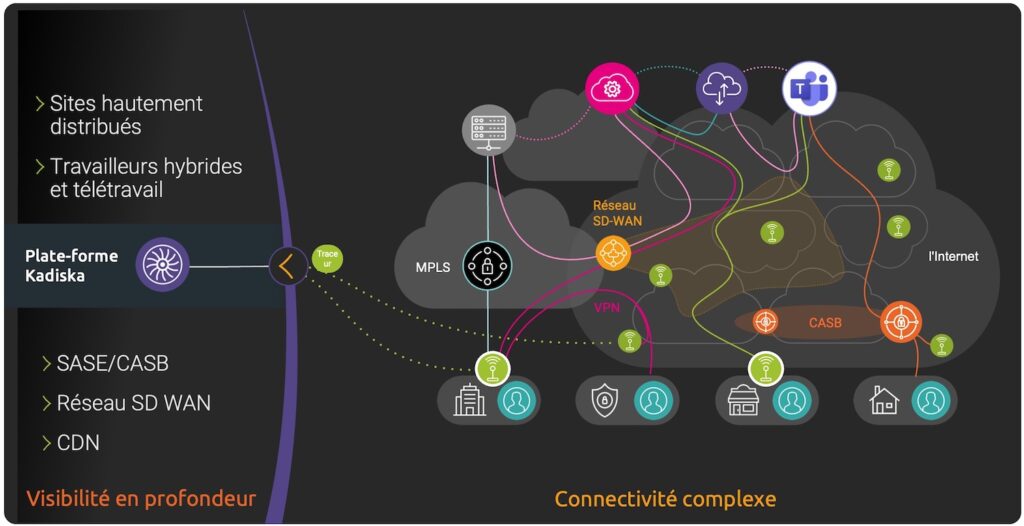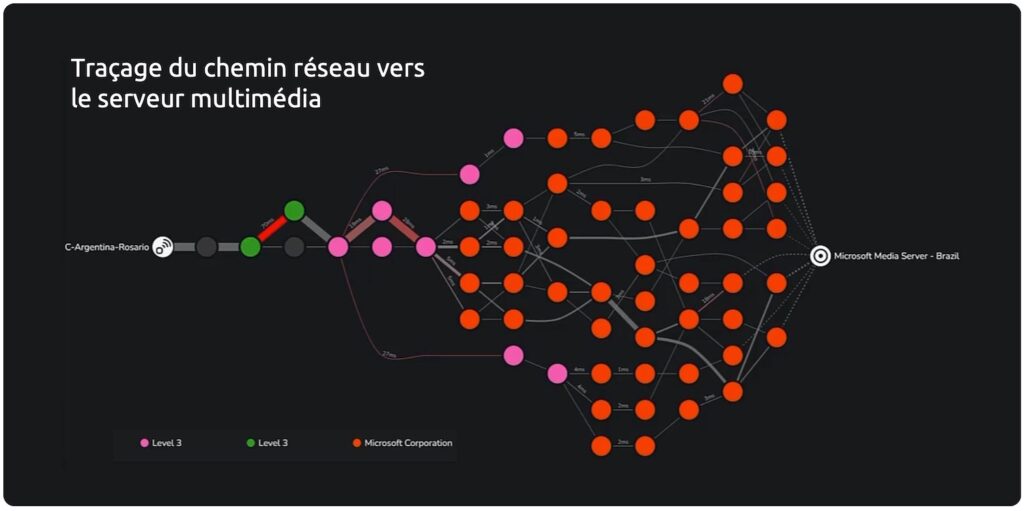L’une des préoccupations les plus fréquentes affectant les opérations informatiques et le service desk concerne Microsoft Teams. Les problèmes de performance rencontrés avec Microsoft Teams ont un impact négatif global sur la productivité de l’entreprise, la productivité des employés et l’expérience utilisateur.
Les problèmes de Microsoft Teams affectent la qualité des appels, la qualité de la vidéo en streaming, le partage d’écran et la capacité des participants à rejoindre les sessions à temps ou pas du tout. Ils provoquent également l’abandon, le gel ou le décalage des appels Teams.
Microsoft ne fournit pas d’outils de monitoring pour identifier, analyser et résoudre les lacunes de Microsoft Teams causées par une mauvaise connectivité d’Internet, du SD-WAN, d’une ligne privée ou d’un VPN, ce qui ne facilite pas la tâche du service informatique au moment de déterminer la cause première de la qualité et des problèmes des performance de MS Teams.
La plupart des problèmes de Microsoft Teams sont liés à la performance du réseau
Les problèmes de réseau entre les utilisateurs et les serveurs multimédias de Microsoft Teams, qui assurent la transmission de la vidéo, le partage d’écran et l’audio entre les participants, représentent plus de 75 % des problèmes de Microsoft Teams. Le monitoring de la connectivité de Microsoft Teams dans le contexte de l’expérience numérique de l’utilisateur peut résoudre ces problèmes.
Vous pouvez améliorer l’expérience utilisateur de Microsoft Teams pour vos employés en utilisant le chemin d’accès réseau automatisé et les tests de performance vers les serveurs Microsoft Teams. Vous pouvez également utiliser ces tests pour déterminer si Microsoft Teams est en panne ou si des problèmes proviennent des navigateurs des utilisateurs, du réseau ou de serveurs Teams peu performants.
Voyons d’abord pourquoi l’architecture de Teams crée une plus grande dépendance aux performances du réseau par rapport aux solutions de vidéoconférence concurrentes telles que Zoom, Google Meet, Webex et Slack.
Architecture dépendante du réseau de Microsoft Teams
Savoir comment Microsoft Teams est construit peut aider à optimiser les performances. En raison de son architecture, Microsoft Teams fonctionne souvent moins bien que les options de vidéoconférence concurrentes, en particulier lorsque les utilisateurs sont dispersés sur une vaste zone géographique. Des modèles spécifiques de comportement du réseau peuvent potentiellement avoir un impact sur les performances de Microsoft Teams.
Microsoft Teams est desservi par des centaines d’hôtes
Que vous vous connectiez via un client Web ou le client de bureau, il existe de nombreux noms d’hôte et serveurs différents derrière une session Microsoft Team donnée, pas seulement Teams.Live.com ou un serveur unique.
Microsoft Teams est desservi par des centaines d’hôtes. Il existe des serveurs pour rejoindre un appel, engager une conversation et utiliser le tableau blanc. Mais le plus important du point de vue des utilisateurs, ce sont les serveurs multimédias responsables de la diffusion en continu de l’audio, de la vidéo et du partage d’écran entre les participants.
Les serveurs multimédias, par lesquels passent tous les médias en streaming, régissent l’expérience numérique des participants une fois qu’une session Teams est opérationnelle. Par conséquent, si vous voulez que Microsoft Teams fonctionne bien, les utilisateurs doivent se connecter aux serveurs multimédias le plus rapidement possible, avec la latence la plus faible possible.
Microsoft a deux recommandations simples :
- Connectez-vous aux serveurs multimédias avec <100 ms de délai aller-retour (RTT)
- Connectez-vous le plus rapidement possible au réseau central de Microsoft (moins de sauts et de fournisseurs)
Comme nous allons l’apprendre, ces recommandations sont loin d’être simples à mettre en œuvre dans la pratique.
Stratégie de serveur multimédia de MS Teams
Il existe des serveurs multimédia Microsoft partout dans le monde. Il y en a sans doute un près de chez vous. Si votre appel Teams se passe bien, c’est probablement parce que le serveur multimédia auquel vous êtes connecté se trouve à proximité. Cependant, lorsque vous rejoignez un appel avec des participants de différentes régions ou continents, il est courant que les problèmes de performances affectent presque tout le monde.
Les appels Microsoft Teams exigent que tout le monde rejoigne un seul serveur multimédia, contrairement à Google Meet, Zoom ou WebEx où chaque participant se connecte à des serveurs multimédias locaux qui communiquent ensuite des données de streaming entre eux. Si les utilisateurs sont largement dispersés, l’exigence que tous les appelants rejoignent le même serveur multimédia signifie qu’il est inévitable que certains utilisateurs de MS Teams ne soient pas proches du serveur multimédia affecté à l’appel.
Le serveur multimédia est défini par le premier à rejoindre
Comment Microsoft décide-t-il quel serveur multimédia hébergera votre appel ? Le choix se fait de manière plus ou moins aléatoire… Il est opéré sur la base du serveur multimédia le plus proche de la première personne qui rejoint l’appel. Même si 99 % des participants à un appel Teams se trouvent aux États-Unis, si le premier participant rejoint depuis un endroit éloigné, comme l’Australie, tous les autres doivent se connecter via le même serveur multimédia situé en Australie.
Et lorsque cela se produit, vous avez introduit plus de cent millisecondes de latence pour 99 % des utilisateurs : rien de mieux pour avoir un appel interrompu. Vous n’avez aucun contrôle sur ce point.
C’est précisément pourquoi la grande majorité des problèmes de Microsoft Teams sont causés par des problèmes de performance de connectivité réseau. De manière ironique, les tendances du travail à domicile, qui selon Gartner concerne 58 % des travailleurs dans les secteurs des services, de la vente au détail et de la fabrication, ont amplifié l’impact négatif des problèmes de performance du réseau sur les performances des conférences à distance de MS Teams.
Si vous êtes responsable du dépannage des problèmes MS Teams causés par les performances du réseau, vous savez à quel point il est difficile de déterminer leur origine. La route de bout en bout entre un participant Teams donné et le serveur multimédia (probablement distant) est composée de nombreux réseaux, y compris le WiFi, le FAI, le SD-WAN ou VPN de l’entreprise, le réseau cloud de Microsoft et le CDN, pour n’en nommer que quelques-uns. .
Tracez le réseau pour diagnostiquer les problèmes de MS Teams
Kadiska apporte un éclairage sur ce réseau complexe de connexions pour rechercher rapidement la source des dégradations du réseau ayant un impact sur les appels MS Teams, en fournissant la cause première et l’étendue du problème, et quelles régions et personnes sont affectées.
Des stations de test gérées dans le monde entier permettent aux équipes d’exploitation du réseau de surveiller la connectivité de tous les principaux FAI et pays depuis lesquels les employés se connectent à domicile. Les stations de test peuvent également être facilement déployées sur les sites de l’entreprise pour offrir une visibilité complète sur l’expérience numérique Microsoft Teams des employés sur site.
Vous pouvez utiliser cette fonctionnalité Net-Tracer pour comprendre la route absolue entre vous et les serveurs Microsoft Teams (ou toute autre application SaaS ou Web). Il cartographie les fournisseurs de services entre les participants aux appels MS Teams et le serveur multimédia attribué, et met en évidence le segment de réseau à l’origine des dégradations des appels MS Teams.
C’est là le point de départ pour résoudre les problèmes de Microsoft Teams :
- en utilisant des preuves claires pour travailler avec les fournisseurs de services, les FAI ou Microsoft afin de résoudre les problèmes sous leur contrôle
- en identifiant les problèmes d’accès, de transport et de routage entre les utilisateurs et le point de peering vers le réseau central de Microsoft
- en sélectionnant les FAI les plus performants pour les sous-couches SD-WAN et l’accès des télétravailleurs : latence la plus faible, chemin le plus court vers le réseau Microsoft.
- Optimisation des politiques de routage CASB/SASE, DNS, BGP et SD-WAN pour maintenir la latence dans la ligne directrice prescrite de 100 ms
Prochaine étape : le voir en pratique
Apprenez à utiliser le chemin réseau automatisé et les tests de performance pour résoudre les problèmes de Microsoft Teams en regardant notre webinaire MS Teams. Vous découvrirez comment résoudre les problèmes de qualité d’appel de Microsoft Teams, les plaintes « la vidéo ne fonctionne pas » et les problèmes de connectivité.
Nous expliquons comment fonctionne MS Teams et comment les connexions des utilisateurs aux réunions Teams affectent les performances des appels sur Teams. Le webinaire montre comment identifier et résoudre les problèmes typiques rencontrés par les utilisateurs sur site et à domicile accédant à Microsoft Teams à l’aide de la monitoring du trafic en direct pour montrer comment la connectivité affecte les performances de Teams.